4 Maneiras de Verificar a Saúde do SSD no Windows 11
 Os SSDs estão rapidamente substituindo os HDDs graças às suas rápidas velocidades de leitura, gravação e acesso, mas apesar de serem mais confiáveis, você ainda precisa verificar a saúde do SSD no Windows 11.
Os SSDs estão rapidamente substituindo os HDDs graças às suas rápidas velocidades de leitura, gravação e acesso, mas apesar de serem mais confiáveis, você ainda precisa verificar a saúde do SSD no Windows 11.
Posso verificar a saúde do SSD? Claro que pode, e deve, pois os SSDs têm ciclos de leitura/gravação limitados. O SSD mais popular atualmente é um SSD SLC NAND flash, que pode lidar com cerca de 50.000 a 100.000 ciclos de gravação.
No entanto, neste artigo, você aprenderá como verificar a saúde de um SSD no Windows 11 e prolongar seu ciclo de vida.
Como verificar a saúde do SSD no Windows 11?
1. Usando WMIC
- Pressione a combinação de teclas Win + R para iniciar o console Executar.
- Digite wmic e pressione Enter ou clique em OK.
-
Agora, digite ou cole o seguinte comando para verificar o status da saúde do SSD:
diskdrive get status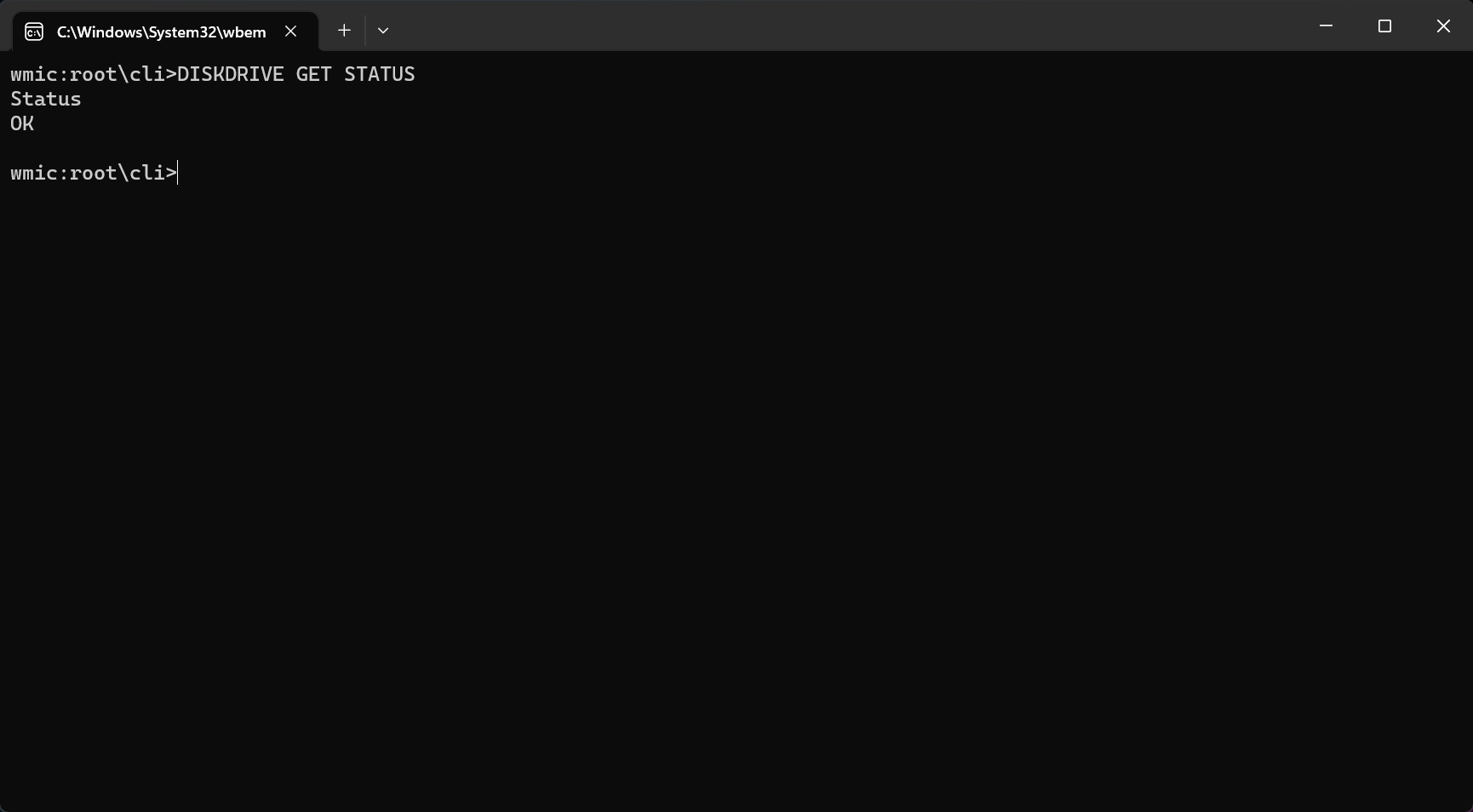
- Se você receber a mensagem Status: OK, seu SSD está saudável. Se você receber a mensagem Status: Pred Fail, então comece a fazer backup dos dados do SSD, pois ele possui problemas sérios e está prestes a falhar.
Se o seu SSD estiver morto, temos um guia abrangente sobre como recuperar seu SSD e fazê-lo funcionar novamente.
2. Verifique a saúde do SSD usando as Configurações
- Clique no botão Iniciar e selecione Configurações.
-
Na aba Sistema, vá para Armazenamento.
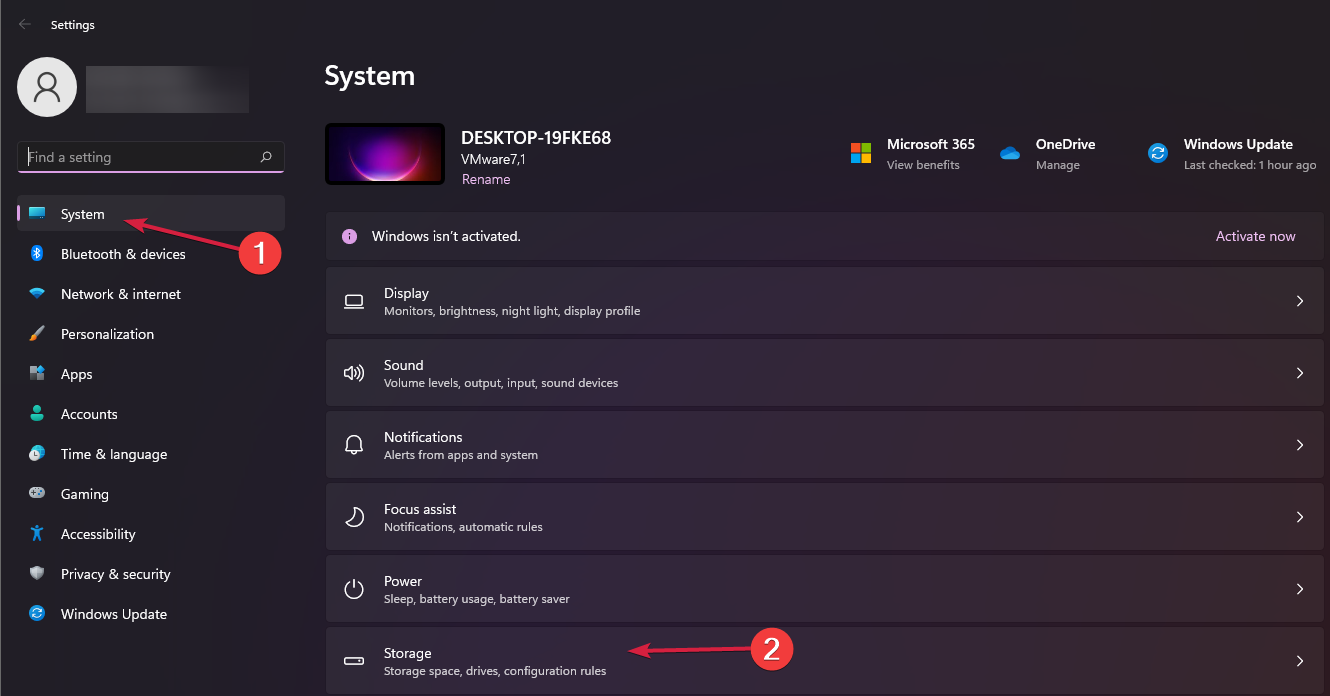
-
Agora, role para baixo no painel direito, selecione Configurações avançadas de armazenamento e escolha Discos e volumes no menu.
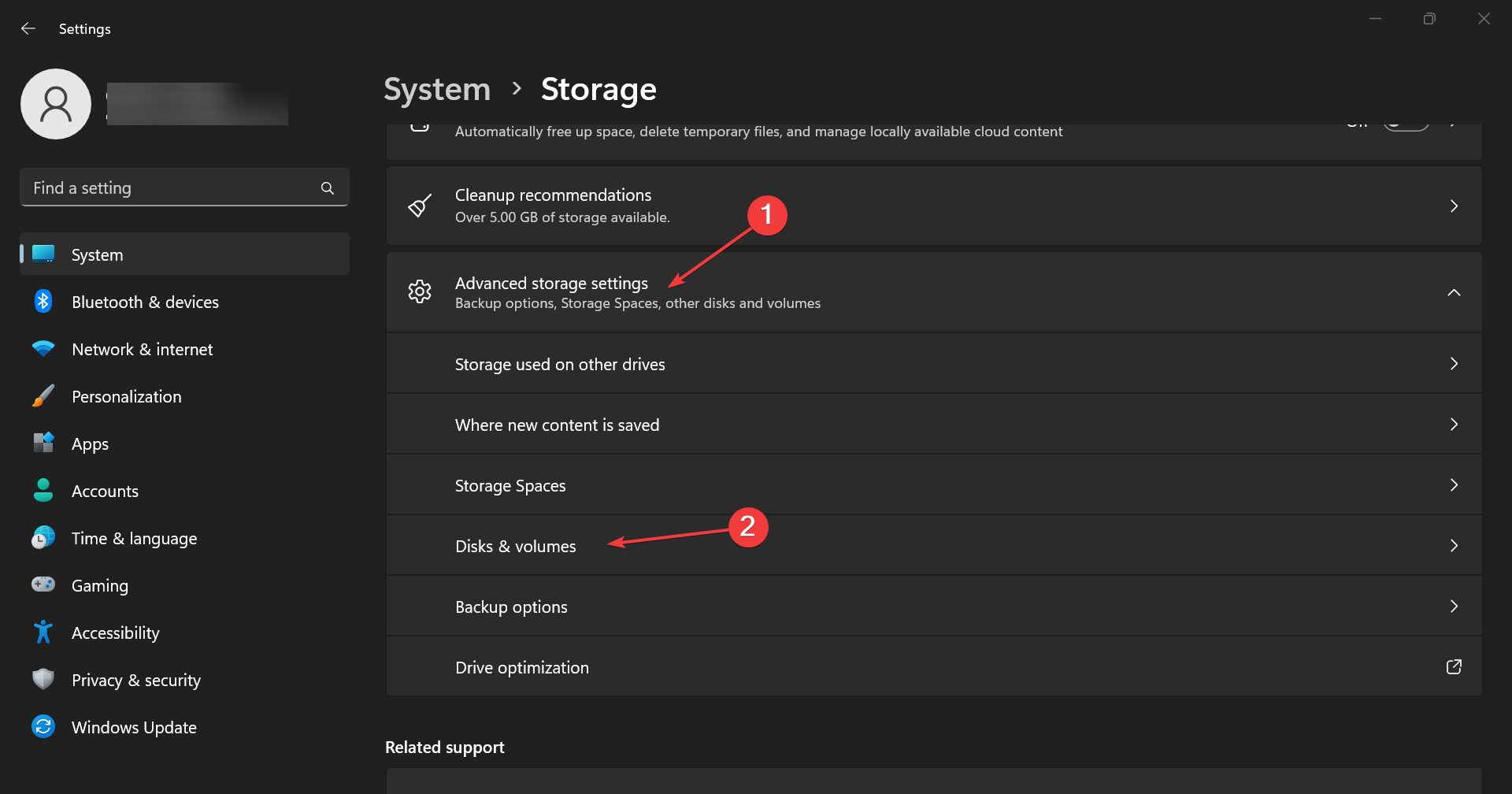
- Clique no botão Propriedades do seu SSD.
-
Se você rolar para baixo, verá as informações de Saúde do disco com dados adicionais sobre a vida útil restante estimada e a temperatura.
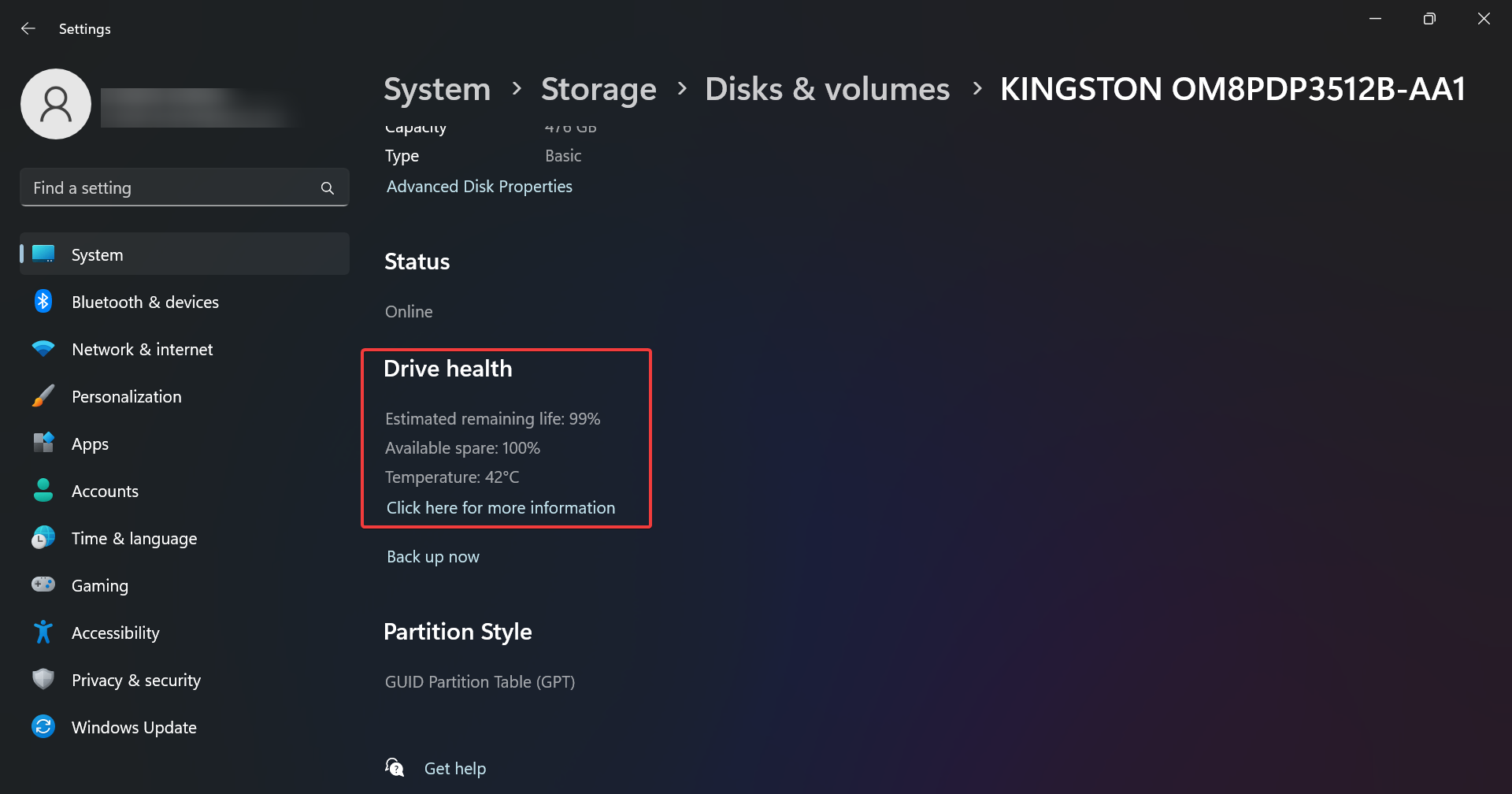
- No nosso exemplo, o disco está saudável, mas você pode receber uma mensagem dizendo Aviso: a confiabilidade está degradada e/ou uma baixa vida útil restante estimada. Isso deve indicar que você deve começar a fazer backup dos dados e substituí-lo o mais rápido possível.
Você notou que as informações também incluem a temperatura do disco, mas isso está disponível apenas para discos que possuem um controlador dedicado. Portanto, se você não encontrar essa informação, não é um problema.
No entanto, se você receber informações de temperatura incomumente alta (acima de 70-80 graus), deve verificar se seu PC está adequadamente resfriado ou testar o disco em um ambiente diferente para monitorar seu comportamento. Leia mais sobre este tópico
- Como Desinstalar o Windows 11 e Instalar o Windows 10
- Como Comprar a Chave do Produto do Windows 11 (Guia Passo a Passo)
- Como Instalar o Windows 11 Sem Bloatware (Guia Simples para Todos)
3. Verifique o SSD em busca de erros
- Pressione a combinação de teclas Win + E para iniciar o Explorador de Arquivos.
- Vá para Este PC, clique com o botão direito no SSD e selecione Propriedades.
-
Agora, vá para a aba Ferramentas e clique no botão Verificar para verificar o SSD em busca de erros.
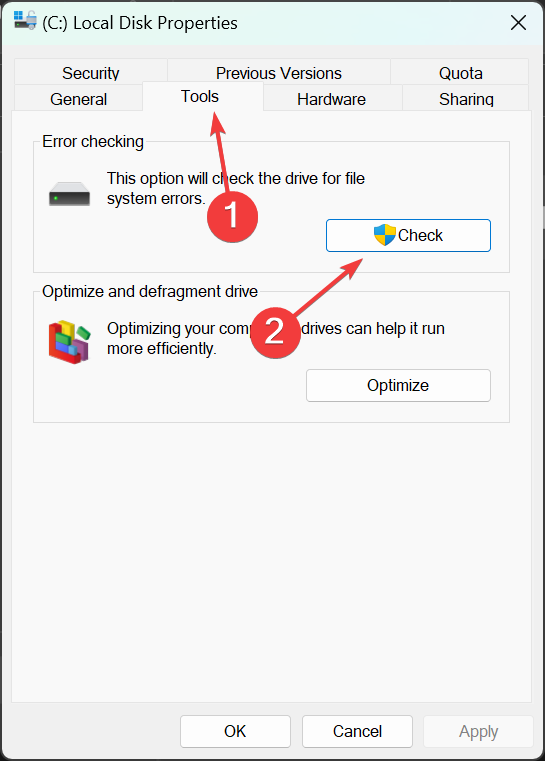
- Na próxima janela pop-up, você verá se o disco precisa ser verificado quanto a erros, mas também terá a opção de verificá-lo de qualquer maneira, então você pode fazer isso.
4. Use software dedicado para verificação de saúde
Como você pode ver, há alguns métodos manuais para verificar a saúde do SSD no Windows 11, mas eles não fornecem muitas informações.
Você também tem a opção de usar aplicativos de verificação de saúde de terceiros ou software dedicado a SSDs, como o Samsung Magician, que fornecerá mais dados e são mais fáceis de usar.
Além disso, lembre-se de que você sempre pode reconhecer facilmente um SSD prestes a falhar:
- Você começa a receber falhas de sistema e erros de BSoD com frequência.
- O PC começa a travar inexplicavelmente.
- Você só consegue ler os dados e ocorrem erros quando deseja gravá-los.
- Erros de bloco defeituoso começam a aparecer.
- O processo de gravação está começando a desacelerar.
Como otimizar meu SSD para melhor desempenho?
Você provavelmente sabe que um SSD não pode ser desfragmentado como o antigo HDD. O processo análogo para SSDs é chamado de trimming e está incluído no processo de otimização do disco.
Por padrão, o sistema detecta se seu disco é um SSD e ativa a otimização regular, mas você também pode fazer isso manualmente. Aqui está como você faz isso:
- Clique na barra de Pesquisar no Windows 11, digite otimização e selecione Desfragmentar e Otimizar Unidades nos resultados.
-
Selecione seu SSD na lista e clique no botão Otimizar.
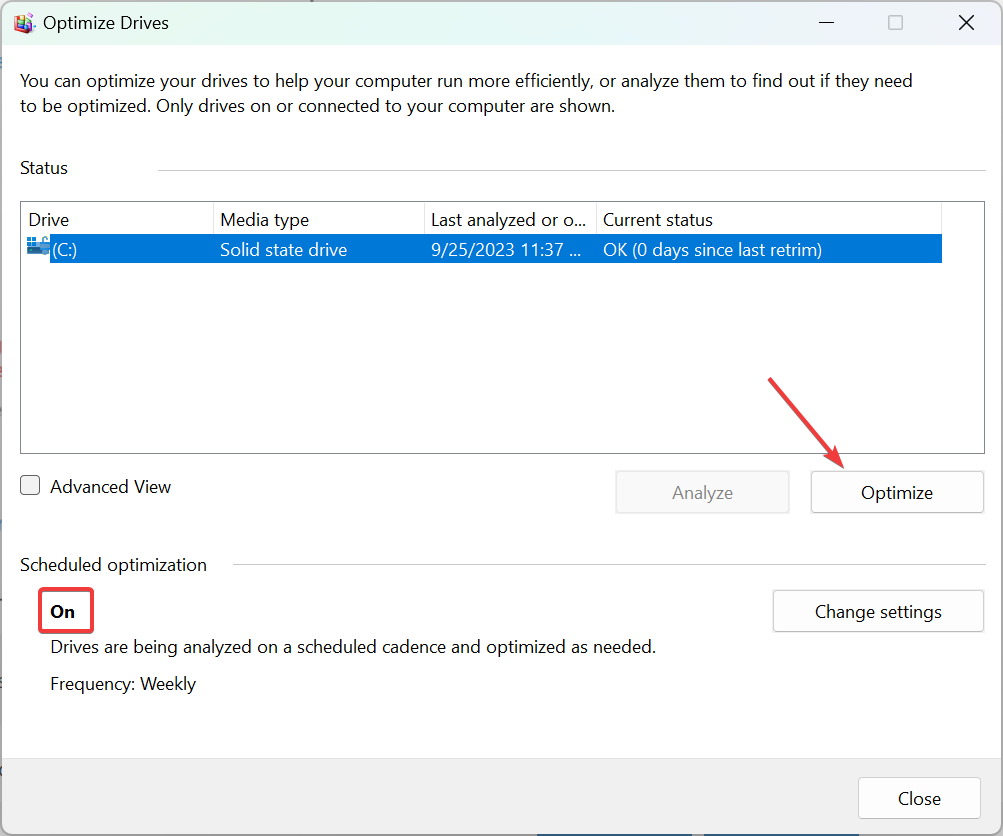
- Você notará que, no nosso exemplo, a Otimização agendada está ativada. Se estiver Desligado em seu computador, clique em Alterar configurações à direita para ligá-la e configurar sua frequência.
-
Você também pode escolher os discos nos quais realizar a otimização.
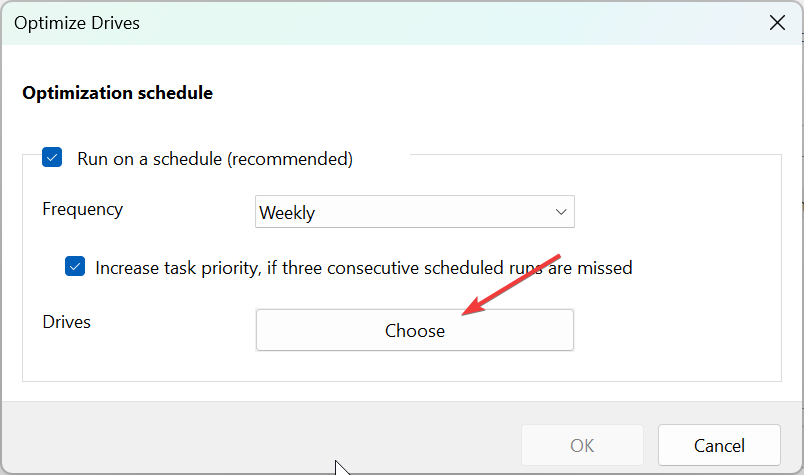
O trimming remove as páginas e blocos excluídos, prolongando a vida útil do SSD e melhorando seu desempenho. Também apaga blocos de dados não utilizados, ajudando o controlador do disco a excluir páginas de dados inválidas e levando a uma melhor gestão do disco.
O que posso fazer para prolongar a vida útil do SSD?
- Agora que você sabe como verificar a temperatura do disco, certifique-se de que seu PC não superaqueça. Os SSDs não funcionam bem em temperaturas extremas.
- Evite encher o SSD a 100%. Monitore a capacidade de armazenamento e exclua programas ou arquivos antigos ou não utilizados, se necessário.
- Atualize o firmware do SSD com a maior frequência possível para manter seu desempenho máximo.
- Você deve habilitar a opção AHCI no Windows. Isso irá otimizar a comunicação de dados entre o disco e a placa-mãe.
- Evite danos físicos ao seu PC. Embora os SSDs sejam mais robustos do que os HDDs, quedas ou choques repentinos podem causar sérios problemas em todos os seus componentes. Isso pode afetar sua capacidade de venda como um SSD de segunda mão.
É isso! Esperamos que nosso guia sobre como verificar a saúde do SSD no Windows 11 tenha lhe fornecido todas as informações necessárias. Se você tiver outras dúvidas sobre as melhores práticas para o seu SSD, temos um artigo esclarecedor sobre com que frequência você deve TRIM seu SSD.
Você também pode se interessar em verificar nosso artigo sobre o melhor software de gerenciamento de SSD para ajudá-lo a manter o disco em condições ideais.












